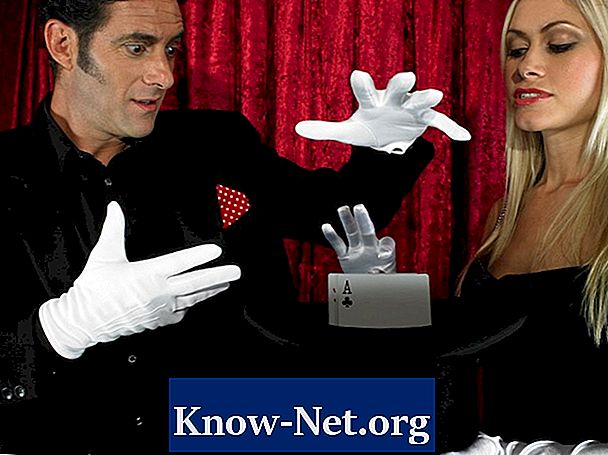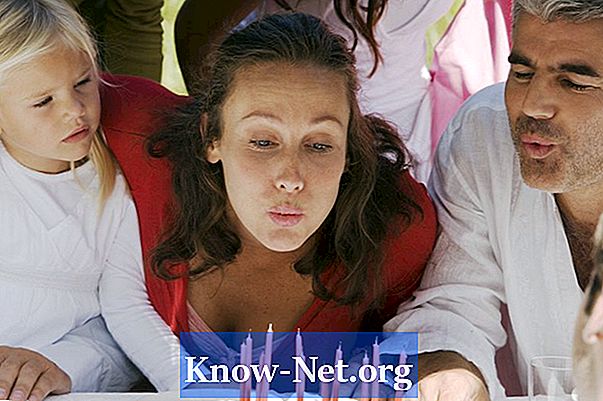Inhalt
Adobe Audition ist ein Audio-Aufnahmeprogramm, das für verschiedene Funktionen in Bezug auf Musik, Soundeffekte und Radioproduktion verwendet werden kann. Tatsächlich ist Adobe Audition das Bollwerk mehrerer Radiosender, da sie so ihre Ausgabe erzeugen. Vocals sind ein wichtiger Bestandteil der Audioproduktion. Mit Audition können Sie außergewöhnliche und klare Gesangsspuren erstellen.
Anweisungen

-
Nehmen Sie den Gesang in Audition auf. Stellen Sie sicher, dass Sie ein Qualitätsmikrofon und gute Aufnahmetechniken verwenden, damit der Gesang so gut wie möglich ist, bevor Sie überhaupt Verbesserungen an der Spur vornehmen. Speichern Sie es, bevor Sie mit Audition arbeiten, damit Sie das Audio ohne Einstellungen wiederherstellen können, wenn Ihnen die Richtung nicht gefällt.
-
Verwenden Sie die Geräuschreduzierung, um Rauschen oder Bodengeräusche zu vermeiden. Wählen Sie eine kleine Audiostrecke mit Stille und öffnen Sie das Rauschunterdrückungsfenster unter "Effekte"> "Rauschunterdrückung". Klicken Sie auf "Capture Profile", um ein Muster des Geräusches aufzunehmen, das Sie aufnehmen möchten. Wählen Sie nun den gesamten Audioteil aus, kehren Sie zum Rauschunterdrückungsfenster zurück und klicken Sie unten auf "OK".
-
Stimmen Sie Ihre Vocals ab. Audition bietet robuste Equalization-Optionen. Sie haben die Möglichkeit, mit dem Grafik-Equalizer die Frequenzen auf 10-, 20- oder 30-Band-Pegeln einzustellen, sodass Sie bestimmte Frequenzen fein abstimmen können. Sie können die schwerwiegendsten entfernen und in mittleren Frequenzen etwas vom Takt reduzieren. Es gibt vordefinierte Muster für Stimmverbesserungen, aber Sie müssen sie möglicherweise anpassen, um die genaue Amplitude Ihrer Stimmfrequenzen zu ermitteln.
-
Wenden Sie einen Kompressor in Ihrem Sortiment an. Sie finden die Komprimierung im Fenster "Dynamikverarbeitung" in Amplitude. In Audition 1.5 gibt es einige vorab festgelegte Muster, und es ist gut, sie auszuprobieren, um herauszufinden, was für Sie am besten funktioniert. In Audition 2.0 gibt es einige hervorragende Standards für den Gesang und den Mehrspurkompressor.
-
Verstärken Sie Ihren Track leicht, indem Sie ihm ein paar Dezibel geben oder ihn normalisieren. Stellen Sie es auf eine Ebene, die sich gut mit den anderen Audioelementen verbindet, aber immer noch ein bisschen Platz hat.